PPT如何调整为竖版?PPT版面怎么改为竖向? |
您所在的位置:网站首页 › 怎样把ppt改为竖版 › PPT如何调整为竖版?PPT版面怎么改为竖向? |
PPT如何调整为竖版?PPT版面怎么改为竖向?
|
当前位置:系统之家 > 系统教程 > PPT如何调整为竖版?
PPT如何调整为竖版?PPT版面怎么改为竖向?
时间:2023-07-18 09:38:25 作者:娜娜 来源:系统之家 1. 扫描二维码随时看资讯 2. 请使用手机浏览器访问: https://m.xitongzhijia.net/xtjc/20230718/292845.html 手机查看 评论 反馈  工作总结PPT模板 海量资源 竞聘述职PPT模板 每日更新 企业培训PPT模板 风格多样 教学课件PPT模板 任意下载PPT如何调整为竖版?当我们在使用PPT编辑幻灯片时,一般默认幻灯片的页面方向是横版的,但要是我们想要让左侧的缩略图是竖版显示,那么应该如何实现呢?其实操作方法是非常简单的,小伙伴们可以跟着小编的步骤打开自己的软件后一起动手操作起来,看看PPT竖版的效果。【更多精品素材欢迎前往办公之家下载】 具体操作如下: 1. 在WPS中新建PPT演示之后,你可以看到页面上的幻灯片页面左侧的缩略图是横向显示的,如图所示。 
2. 如果你想要将横向改为竖版的话,那么我们将鼠标定位到上方的【设计】的选项位置进行点击一下。 
3. 之后,我们在打开的工具栏中将【幻灯片大小】这个功能旁边的下拉图标点击打开,选择【自定义大小】进入。 
4. 在打开的窗口中,直接将【幻灯片方向】勾选为【纵向】即可,之后我们再点击确定按钮将当前的设置保存好。 
5. 之后,在页面上会弹出一个最大化和确保合适的窗口,这里我们选择【最大化】选项按钮。 
6. 当你完成设置之后,你可以看到左侧的幻灯片缩略图已经是竖版来显示的了,如图所示。 
以上就是系统之家小编为你带来的关于“PPT版面怎么改为竖向?”的全部内容了,希望可以解决你的问题,感谢您的阅读,更多精彩内容请关注系统之家官网。 标签如何在PPT文字下面加波浪线?PPT文字下面加波浪线教程 下一篇 > PPT幻灯片怎么调先后顺序啊?PPT幻灯片内容播放顺序怎么设置? 相关教程 PPT文字顶端对齐的设置方法 PPT让两个动画一起出现的设置方法 打印PPT如何一张放6页PPT-PPT打印一页六个的... PPT统一所有图片尺寸大小的设置方法 PPT文本框怎么分成两栏-PPT文本框分栏的方法 让PPT自动播放不用鼠标点击的设置方法 PPT在文字前面添加圆点符号的方法 如何制作PPT-PPT制作最简单的教程步骤 如何制作PPT-PPT制作最简单的教程步骤 PPT怎么调分栏间距?
PPT怎么转换成Word文档?教你三招快速把PPT转为Word! 
PPT编辑数据链接文件不可用怎么办?一招教你解决 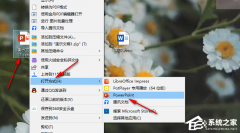
PPT工具栏隐藏了怎么办?PPT上的工具栏不见了怎么调出来? 
PPT添加备注怎么设置?PPT添加备注设置教程 发表评论共0条  没有更多评论了
没有更多评论了
评论就这些咯,让大家也知道你的独特见解 立即评论以上留言仅代表用户个人观点,不代表系统之家立场 |
【本文地址】
今日新闻 |
推荐新闻 |